
Jaki jest najlepszy hosting WordPress?
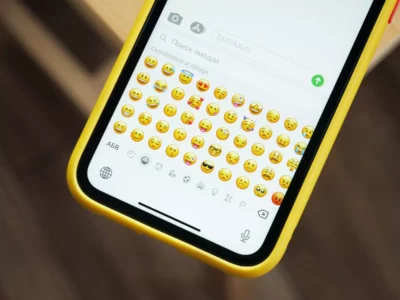
Emoji już od dawna są powszechnie używane w rozmowach na popularnych czatach takich jak Messenger czy w smsach. Są też używane w social mediach, a nawet w wiadomościach e-mail. Jak skopiować emoji na komputer lub smartfon? Odpowiedź znajdziesz w poniższym tekście.
Jest to niezwykle proste! Dlaczego? Ponieważ wystarczy tylko skorzystać z jednej z wielu stron internetowych, które za darmo udostępniły emoji, które można bardzo szybko skopiować do wiadomości wysyłanej z komputera albo telefonu komórkowego. Możesz wybierać z kategorii takich jak:
Zaznacz wybrane przez siebie emoji i wybierz opcje „skopiuj”. Później przejdź do wiadomości, którą chcesz wysłać i po prostu wykonaj działanie „wklej”. To tyle! Możesz bez problemu użyć ich w aplikacji Facebook, na Instagramie czy Twiterze, pisząc bloga na WordPressie, w Google czy dodając opis pod nowym filmikiem na YouTubie. Emoji będą działać na wszystkich komputerach Windows i Apple oraz smartfonach.
Jeśli jesteś użytkownikiem systemu Windows 10 możesz mieć emoji na swoim komputerze. Jak tego dokonać? Wystarczy jeśli podążysz za naszymi wskazówkami.
Emoji włączysz na swoim komputerze bądź laptopie klikając prawym przyciskiem myszy na pustym polu paska zadań. Wyszukaj opcję ” Pokaż przycisk klawiatury dotykowej” i aktywuj. Od tego momentu będziesz widzieć w prawym dolnym rogu ikone klawiatury, a jej naciśnięcie wywoła klawiaturę ekranową gdzie znajdziesz emoji, które możesz wykorzystać w swoich wiadomościach. Została ona stworzona dla tabletów z Windows 10, ale nada się również na desktopie komputera. Wprowadzenie emoji z klawiatury, która została przez Ciebie włączona jest proste – wystarczy kliknąć w pole tekstowe, w którym chcemy, aby się emoji znalazło. Następnie należy wywołać klawiaturę dotykową i kliknąć w wybrane przez nas emoji.
Emoji wybrane przez nas czasami może wyświetlać się nam jako prostokąt. Nie przejmuj się taką sytuacją, emoji może pojawić się dopiero po wysłaniu wiadomości. Nie wszystkie emoji będą kompatybilne z każdą stroną internetową czy aplikacją, ponieważ mogą one nie obsługiwać takich ikon.
Możesz skopiować emoji odwiedzając stronę emojiteka.pl.